Cattitude

Tutorial original aquí
Gracias Titoune por dejarme traducir tus tutoriales
Merci Titoune de m'avoir autorisé à traduire tes tutoriels
Tanto el tutorial como su traducción se registran regularmente en twi
Para su realización nos hará falta:
Material
Filtros:
Eye Candy 4000 / Jiggle
Encontraréis estos filtros aqui
Sitio de Janaly. Gracias
Abrir los tubes, y elementos en el Psp. Duplicarlos (Shift+D) y cerrar los originales
Tube usado_"169-3-PinUpToons"
Imagenes "abstract-green-grass-background-with-blue-sky-free-28781"
Los elementos de scrap usados son una creación "Tootypup Scraps"
Scrap Completo "Cattitude" "aqui" et "aqui"
Si quieres puedes ayudarte de la regla para situarte en la realización del tutorial
Marcador (Arrastra con el raton)

*** Nota ***
Este tutorial ha sido realizado en el sistema operativo Windows 7 (Seven)
La mayor parte de los filtros usados están importados en los Filtros Unlimited 2.
Si trabajas este tutorial con los filtros no importados, es posible que los efectos queden muy diferentes
El tutorial ha sido creado con la versión 2019 del Psp. Si usas versiones anteriores (a la X)
puede ser que el resultado difiera
1. Abrir una imagen transparente de 900 x 700 pixeles
Selecciones_ Seleccionar todo
2. Activar el elemento_ TP_Paper 05
Edición_ Copiar
Edición_Pegar en la selección
Selecciones_ Anular selección
3. Activar el elemento_ grass
Edición_ Copiar
Edición_Pegar como nueva capa
Objetos / Alinear_ Abajo
4. Activar el elemento_ fence
Edición_ Copiar
Edición_Pegar como nueva capa
Colocar en la parte izquierda de la ventana
Ver efecto final
3, -3, 30, 3 color #785b31
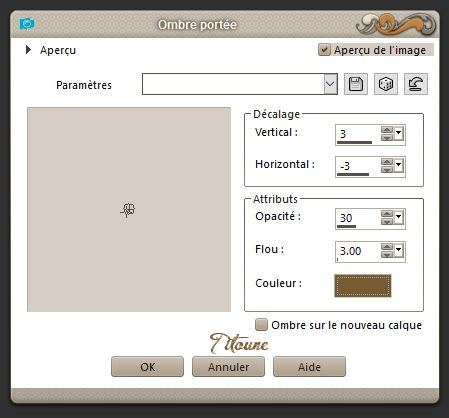
Capas_ Duplicar
Imagen_ Espejo
Tendrás esto
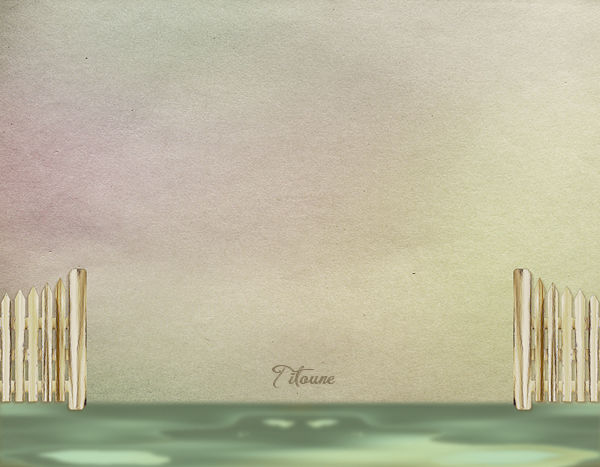
6. Activar el elemento_ TP_Tag_02
Edición_ Copiar
Edición_Pegar como nueva capa
Desplazar hacia arriba
Ver modelo final
Centrar entre las dos verjas

7. Efectos_ Efectos 3D_ Sombra
3, -3, 30, 3 color #785b31
Repetir la sombra con los valores H -3 & V 3
8. Activar la herramienta de selección_ Rectángulo
Dibujar una selección sobre el contorno de la ventana
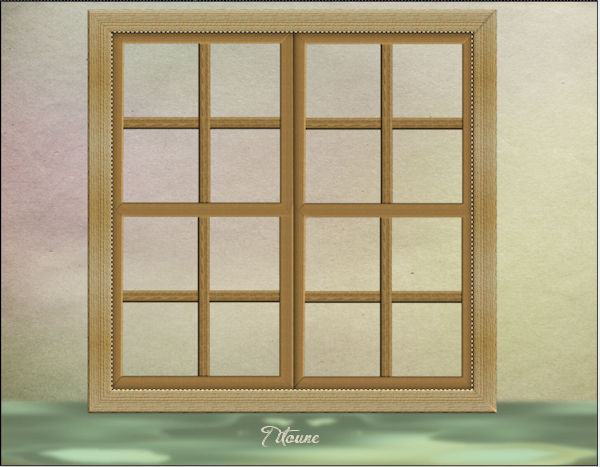
9. Capas_ Nueva capa de trama
Capas_ Organizar_ Enviar abajo
10. Activar el elemento_ TP_Paper 02
Edición_ Copiar
Edición_Pegar en la selección
Selecciones_ Anular selección
Capas_ Duplicar
Capas_ Modo de capas_ Luz Débil
11. Regresar a la capa superior en la pila de capas
Activar el elemento_ TP_Ribbon_01
Edición_ Copiar
Edición_Pegar como nueva capa
Colocar en la parte superior de la Ventana
Ver modelo final
Efectos_ Efectos 3D_ Sombra
3, -3, 30, 3 color #785b31
12. Activar el elemento_ sign
Edición_ Copiar
Edición_Pegar como nueva capa
Colocar en la parte superior de la Ventana
Ver modelo final
Efectos_ Efectos 3D_ Sombra
Mismos valores que la vez anterior
13. Activar el elemento_ TP_LeafVine_01a
Edición_ Copiar
Edición_Pegar como nueva capa
Colocar en la parte superior derecha
Ver modelo final
Efectos_ Efectos 3D_ Sombra
Mismos valores que la vez anterior
14. Activar el elemento_ TP_Butterfly_01b
Edición_ Copiar
Edición_Pegar como nueva capa
Colocar en la parte derecha
Ver modelo final
Efectos_ Efectos 3D_ Sombra
Mismos valores que la vez anterior
15. Activar el elemento_ TP_Cat_04
Edición_ Copiar
Edición_Pegar como nueva capa
Colocar en la parte inferior derecha
Ver modelo final
Efectos_ Efectos 3D_ Sombra
Mismos valores que la vez anterior
16. Activar el elemento_ TP_WildDaisyGrass_03
Edición_ Copiar
Edición_Pegar como nueva capa
Colocar en la parte inferior izquierda
Ver modelo final
Efectos_ Efectos 3D_ Sombra
Mismos valores que la vez anterior
17. Activar el elemento_ TP_AS_Daisys_01a
Edición_ Copiar
Edición_Pegar como nueva capa
Colocar en la parte inferior derecha
Ver modelo final
Efectos_ Efectos 3D_ Sombra
Mismos valores que la vez anterior
18. Activar el elemento_ TP_CatChair_02 ou TP_Cat_02
Edición_ Copiar
Edición_Pegar como nueva capa
Colocar en la parte inferior izquierda
Ver modelo final
Efectos_ Efectos 3D_ Sombra
Mismos valores que la vez anterior
19. Activar el elemento_ TP_Bird_01
Edición_ Copiar
Edición_Pegar como nueva capa
Colocar en la parte izquierda
Ver modelo final
Efectos_ Efectos 3D_ Sombra
Mismos valores que la vez anterior
20. Activar el elemento_ TP_FlowerVine_02a
Edición_ Copiar
Edición_Pegar como nueva capa
Colocar en la parte superior izquierda
Ver modelo final
Efectos_ Efectos 3D_ Sombra
Mismos valores que la vez anterior
21. Activar el tube de vuestro gusto
Edición_ Copiar
Edición_Pegar como nueva capa
Colocar como se indica o a vuestro gusto
Capas_ Duplicar
Capas_ Modo de capas_ Luz Débil
22. Regresar a la capa original
Efectos_ Efectos 3D_ Sombra
Mismos valores que la vez anterior
23. Situaros sobre la capa superior en la pila de capas
Capas_ Nueva capa de trama
Selecciones_Seleccionar todo
24. Activar el elemento_ TP_Paper 03
Edición_ Copiar
Edición_Pegar en la selección
Selecciones_ Modificar_ / Contraer 4 pixels
Clic Delete en vuestro teclado
Selecciones_ Invertir
25. Efectos_ Efectos de Textura_ Textil
Color del tejido #75532e
Color entre tejido #dad5c2
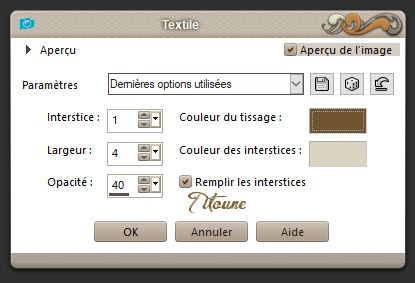
Selecciones_ Anular selección
26. Efectos_ Complementos_ Eye Candy 4000 / Jiggle
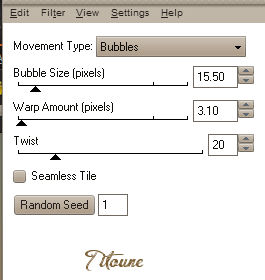
Efectos_ Efectos 3D_ Sombra
3, -3, 30, 3 color #785b31
Repetir la sombra con los valores H -3 & V 3
27. Firmar vuestro trabajo
Capas_ Fusionar visibles
Guardar en formato JPG
Hemos terminado nuestro trabajo
Espero que hayas disfrutado haciéndolo tanto como Titoune creándolo
Si tienes algún problema contacta con Titoune o en el correo de la web
El grupo PSP de Titoune
La Danse des Pinceaux
Titoune
Creado el 5 de junio de 2018

